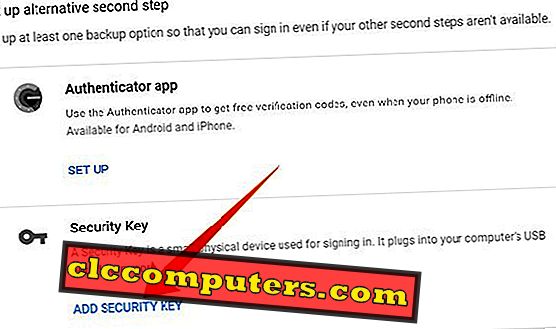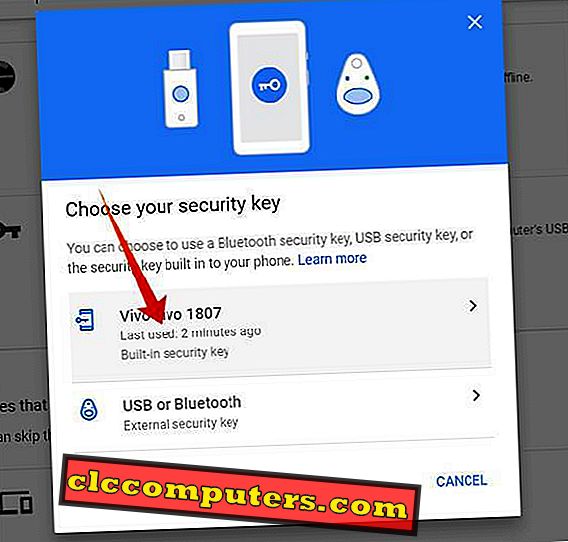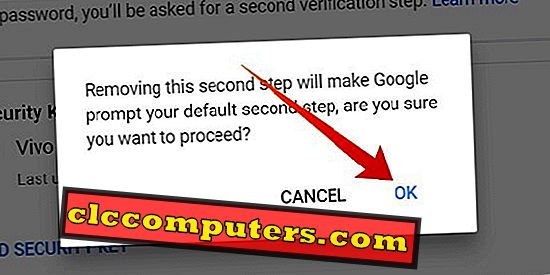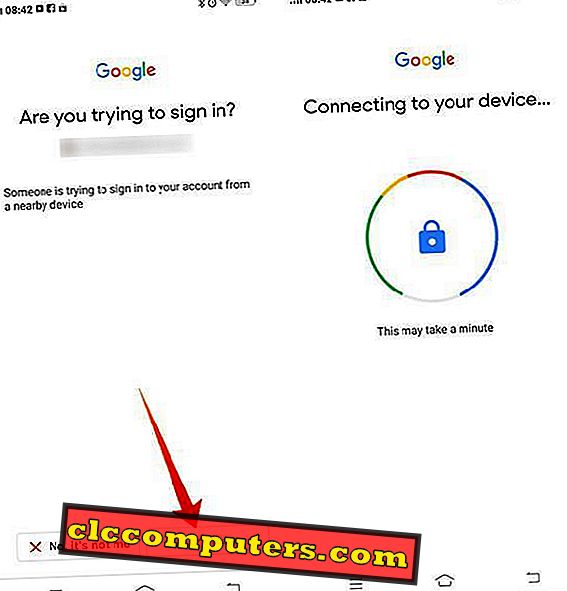Spoločnosť Google dobre spolupracovala so zabezpečením používateľských účtov a autentifikácií tretích strán pomocou rôznych viacfázových overovacích procesov. Od minulých rokov sa spoločnosti Google podarilo implementovať mnohé funkcie zabezpečenia vrátane služby OFA , aplikácie Google Authenticator, aplikácie 2FA prostredníctvom služby SMS , aplikácie Google Authenticator atď. Spoločnosť Google teraz zavádza ďalšiu kľúčovú funkciu, ktorá umožňuje používať smartfón Android ako fyzický kľúč zabezpečenia.
Tu je kompletný návod na používanie smartfónu Android ako fyzického kľúča zabezpečenia pre váš účet Google .
Telefón Android ako bezpečnostný kľúč
Ako už bolo uvedené, spoločnosť Google už používa viacúrovňové overovacie metódy pre účty Google. S cieľom zlepšiť bezpečnosť a napraviť nedostatky, ktorým čelia metódy OTP, spoločnosť Google zaviedla fyzické bezpečnostné kľúče ako Titan Security Key . Tieto fyzické zariadenia musia byť pripojené alebo umiestnené v blízkosti systému, do ktorého sa užívateľ pokúša prihlásiť.
Hoci to bolo široko používané obchodnými osobami a pracovnými skupinami, mnohí používatelia neboli vôbec pripravení na nákup takéhoto kľúčového zariadenia na zabezpečenie účtu Google. Titan Security Key stojí 50 dolárov na nákup od spoločnosti Google, čo je hlavným dôvodom, prečo väčšina ľudí ťahá väčšinu ľudí od nákupu. Spoločnosť Google zavádza novú funkciu ako alternatívu k nákupu fyzického kľúča . Váš smartphone môžete nastaviť ako svoj osobný fyzický kľúč na prihlásenie do účtu a služieb Google.
Google tvrdí, že smartfóny so systémom Android budú budúcnosťou kľúčov fyzického zabezpečenia. Namiesto metód 2FA (Two Factor Authentication) alebo 2SV (Two Step Verification) (ktoré sú už zraniteľné) sa na prihlásenie do účtu Google môžu používatelia Google teraz prihlásiť pomocou svojho smartfónu so systémom Android. Je zrejmé, že spoločnosť Google sa pokúša odstrániť tradičnú metódu „ hesla “, aby sa mohla prihlásiť do účtov.
Nastavenie bezpečnostného kľúča na systéme Android
V súčasnej dobe je Android smartphone Bezpečnostný kľúč funkcia je vo fáze Beta. Všetci používatelia smartfónov so systémom Android 7.0 alebo vyšším môžu teraz mať túto funkciu priamo na zariadení s niekoľkými jednoduchými krokmi. Všetky smartfóny so systémom Android, ktoré spĺňajú štandardy, môžu mať túto funkciu a na rozdiel od niektorých starších funkcií neexistuje žiadne obmedzenie pre regióny a modely. Tu je návod, ako nastaviť smartfón Android ako kľúč fyzického zabezpečenia .

- Prihláste sa do prehliadača Google Chrome v počítači.
- Prihláste sa pomocou rovnakého účtu vo svojom smartfóne so systémom Android, ktorý chcete použiť ako bezpečnostný kľúč .
- Navštívte webovú lokalitu Google 2SV (Two-Verification Verification) z vášho počítača ( Google Chrome ).
- Začnite s nastavením .
- Pre svoj účet Google povolte overenie pomocou dvoch faktorov alebo verifikáciu v dvoch krokoch .
- Toto je v podstate potrebné nakonfigurovať pomocou OTP prostredníctvom registrovaného mobilného čísla aplikácie Google Authenticator .
- Overenie pomocou hesla účtu Google.
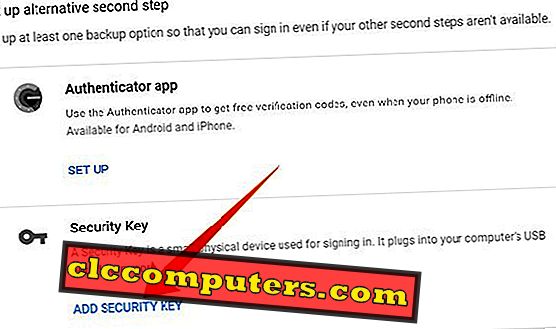
- Prejdite nadol na „ Nastavenie druhého kroku “.
- Nájdite možnosť Google Authenticator, ako aj bezpečnostné klávesy .
- Kliknite na položku „ ADD SECURITY KEY “ v časti „ Security Key “.
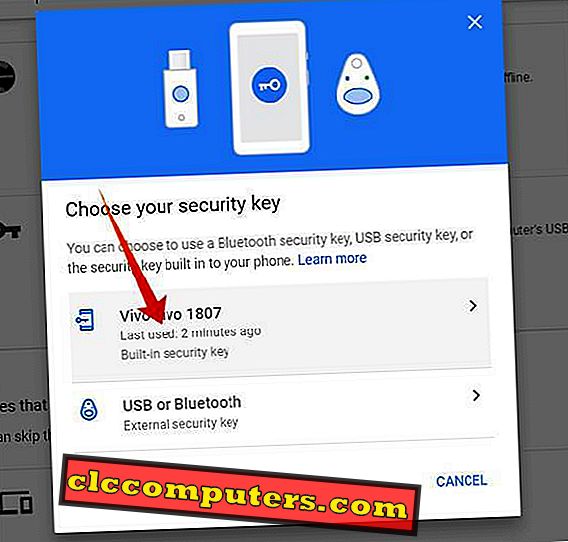
- Smartphone môžete nájsť tam, medzi zariadeniami Zabezpečenia Google .
- Vyberte si smartphone z okna.
- Kliknite na položku Pridať bezpečnostný kľúč, ak chcete použiť vstavaný bezpečnostný kľúč vo svojom smartfóne.
- Kliknite na položku Hotovo .

Váš smartfón Android ste práve pridali ako fyzický kľúč zabezpečenia pre svoj účet Google. Smartfón Android teraz funguje ako kľúč pre váš účet Google v reálnom svete, ale bez toho, aby sa pripojil k niektorému z vašich systémov. Účet Google môžete zabezpečiť pomocou tejto dodatočnej vrstvy funkcie zabezpečenia od spoločnosti Google.
Odstráňte zariadenie s bezpečnostným kľúčom
Spoločnosť Google vám umožňuje odstrániť zariadenia v prípade, že ste stratili smartfón, alebo chcete zrušiť prístup k kľúču zabezpečenia pre zariadenie. To isté môžete urobiť aj na samotnej stránke Verifikácia v dvoch krokoch Google . Postupujte podľa nižšie uvedených krokov.

- Prejdite na stránku Google 2SV z počítača a prihláste sa na rovnaký účet Google.
- Nájdite smartfón pod názvom Bezpečnostný kľúč .
- Kliknite na ikonu koša na pravej strane oproti zariadeniu s bezpečnostným kľúčom.
- Pokračujte v odstraňovaní zariadenia.
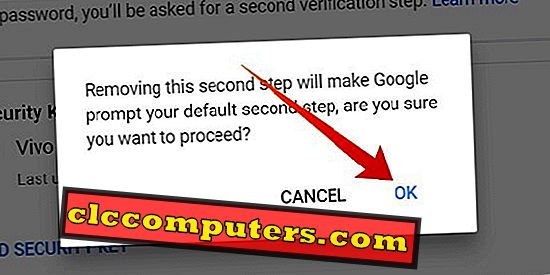
Toto bude tip na záchranu života, najmä ak stratíte telefón Android, ktorý ste už nastavili ako bezpečnostný kľúč pre svoj účet Google.
Ako sa prihlásiť do účtu Google pomocou bezpečnostného kľúča
Po dokončení nastavenia smartfónu ako bezpečnostného kľúča pre účet Google sa zariadenie zaregistruje ako „dôveryhodné“ a na zariadení sa zobrazia výzvy na overenie prihlásenia. Pre účty Google už existuje funkcia na prihlásenie. Vyžaduje iba overenie prihlasovania na akomkoľvek smartfóne alebo tablete so systémom Android, na ktorom je prihlásený rovnaký účet. Toto môže byť zneužité kýmkoľvek, kto sa prihlásil na váš účet z ktoréhokoľvek rohu sveta.
Táto „ zraniteľnosť “ spôsobila spoločnosti Google, že priniesla do systému Android funkciu fyzického zabezpečenia, ktorá je takmer rovnaká ako táto. Nemôžete to však robiť z ktorejkoľvek časti sveta. Žiadny spoofers alebo hackeri nemôžu pristupovať k vášmu účtu z iného kútika sveta, bez toho, aby váš smartphone v blízkosti. Prihlasovacie zariadenie aj smartfón Security Key musia byť umiestnené vedľa seba, aby sa mohli prihlásiť. Taktiež musíte zapnúť funkciu Bluetooth (a vzájomne si spárovať) a služby určovania polohy, aby sa prihlásenie zabezpečilo.

- Zapnite Bluetooth a umiestnenie na oboch zariadeniach.
- Prihláste sa pomocou svojho účtu Google na ľubovoľnom zariadení.
- Po zadaní hesla vyberte možnosť Prihlásiť sa pomocou bezpečnostného kľúča, aby ste mohli pokračovať v prihlásení pomocou smartfónu.
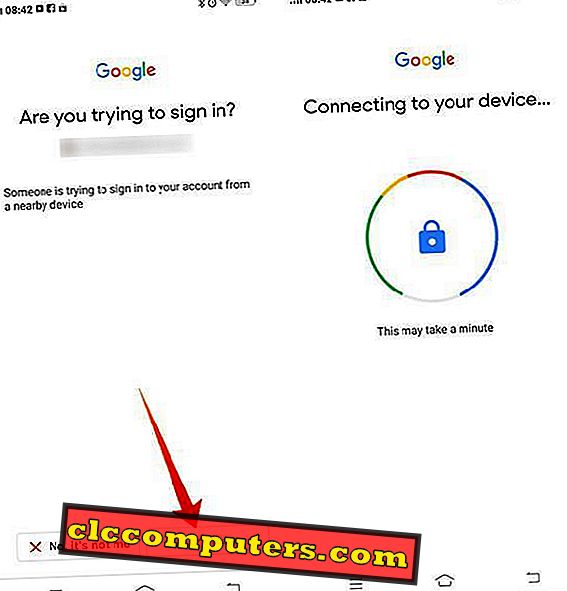
- Vyhľadajte výzvu na smartfóne Security Key . Ak chcete schváliť prihlásenie, klepnite na Áno .
- Ak ste na smartfóne Google Pixel 3, podržaním tlačidla na zníženie hlasitosti by ste postupovali rovnako.

Keď nastavíte smartfón pre Google ako bezpečnostný kľúč, musíte mať smartphone všade, aby ste sa mohli prihlásiť do akéhokoľvek iného systému alebo smartfónu. Prihlásenie do vášho účtu môže byť veľmi zložité v prípade, že sa zariadenie stratí. Spoločnosť Google preto odporúča, aby ste ako záložný bezpečnostný kľúč pridali ďalší smartfón. Keďže táto funkcia je v štádiu Beta, v blízkej budúcnosti by sme mohli očakávať viac bezpečnostných funkcií.